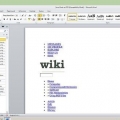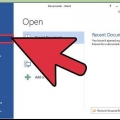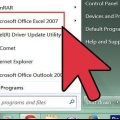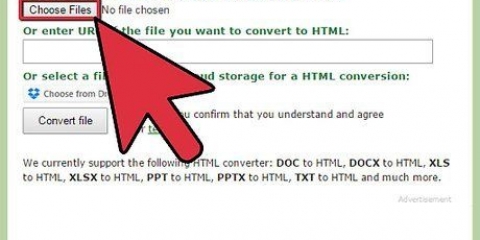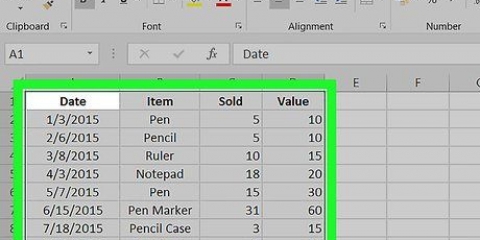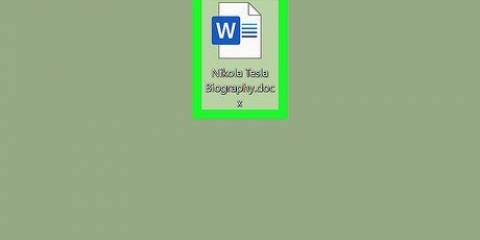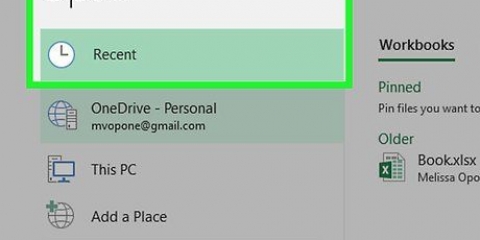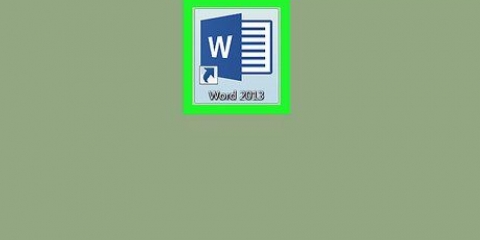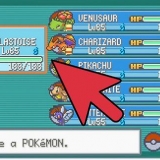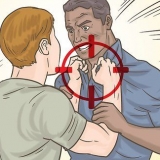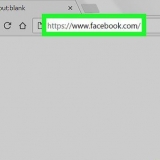Converti jpeg in word
Contenuto
Se vuoi estrarre del testo da un`immagine in modo da poterla modificare, puoi farlo con un programma di riconoscimento ottico dei caratteri (OCR). Questi programmi scansionano un`immagine di testo e la convertono in un formato che puoi copiare e incollare in un documento Word. Se vuoi inserire un`immagine in un documento di Word, puoi farlo copiando e incollando.
Passi
Metodo 1 di 2: convertire un`immagine in testo

1. Scarica un programma OCR (Optical Character Recognition) o trova un convertitore online. I programmi OCR scansionano i file di immagine e convertono il testo in un documento. puoi usarlo per convertire un`immagine con testo in un documento modificabile. Esistono diversi programmi OCR gratuiti e commerciali che puoi scaricare e installare o utilizzare un servizio online in modo da non dover installare nulla.
- I programmi popolari che puoi scaricare sono o.un. FreeOCR e OCRtoWord. Entrambi supportano la scansione di immagini JPG/JPEG.
- I servizi di conversione online più diffusi sono OnlineOCR e Free-OCR. Entrambi supportano la scansione di immagini JPG/JPEG.

2. Carica l`immagine che desideri scansionare. Se stai utilizzando un servizio online, carica l`immagine sul sito web. Se stai usando un programma scaricato, apri il file immagine nel programma.

3. Attendi il completamento della conversione. L`operazione potrebbe richiedere alcuni minuti se si tratta di un file immagine di grandi dimensioni.

4. Copia il testo convertito. Dopo aver scansionato il documento, il programma OCR fornisce il testo che potrebbe riconoscere. Il testo che ottieni dipende dalla qualità dell`immagine originale.
I programmi OCR non restituiscono immagini, ma solo il testo di un`immagine.

5. Incolla il testo copiato in Word. Incolla il testo nel documento a cui vuoi aggiungerlo.

6. Controllare il risultato per errori. Anche il software OCR più avanzato occasionalmente interpreta erroneamente un personaggio. Esaminare attentamente il documento contenente il testo convertito per assicurarsi che non vi siano errori (gravi).
Metodo 2 di 2: aggiunta di un`immagine a un documento di Word

1. Cerca online l`immagine che desideri aggiungere al tuo documento Word. Puoi prendere qualsiasi immagine da Internet per aggiungerla al tuo documento Word.

2. Fare clic con il tasto destro sull`immagine e selezionare "Copiare". Questo copierà l`immagine negli appunti.

3. Apri Word e posiziona il cursore dove vuoi che sia l`immagine.

4. Incolla l`immagine copiata nel documento di Word. Fare clic destro su di esso e selezionare "Attaccarsi" o premere Ctrl+V (Finestre) o ⌘ Comando+V (Mac).

5. Ridimensiona l`immagine. Puoi trascinare gli angoli dell`immagine per ridimensionarla nel documento. Puoi anche spostare l`immagine facendo clic e trascinando.
Articoli sull'argomento "Converti jpeg in word"
Condividi sui social network:
Popolare